Halo teman teman. Banyak admin dan pemilik situs web menggunakan Google Analytics untuk mendapatkan statistik lanjutan dari situs web mereka. Hari ini, saya akan menunjukkan cara menginstal Fathom Analytics di Debian 11.
Apa itu Fathom Analytics?
Singkatnya, Fathom adalah analisis situs web yang tidak payah . Dan itu mengutip situs web proyek.
Ini adalah alternatif dari Google Analytics yang berfokus pada privasi, efisiensi, dan kemudahan penggunaan.
Sangat mudah digunakan sehingga kita hanya perlu menyalin kode di situs web untuk dapat mengumpulkan data yang diperlukan . Setelah itu, kami dapat mengaksesnya melalui antarmuka web yang nyaman.
Banyak perusahaan mempercayai Fathom karena efisiensinya. Jadi hari ini kami akan menunjukkan cara mendapatkannya.
Ayo lakukan.
Instal MariaDB di Debian 11
Fathom memerlukan penangan database seperti MariaDB untuk memproses informasi yang dihasilkannya.
Terhubung melalui SSH ke server Anda dan perbarui sistem.
sudo apt install
sudo apt upgrade
Jika pengguna Anda tidak dapat menggunakan sudo maka Anda harus menjalankan perintah ini sebagai pengguna root.
Sekarang instal MariaDB dengan menjalankan
sudo apt install mariadb-serverSelanjutnya, tentukan kata sandi untuk pengguna root MariaDB. Jalankan perintah berikut.
sudo mysql_secure_installation
Masuk dengan menekan Enter karena tidak ada kata sandi yang ditentukan. Kemudian, tentukan satu, dan kemudian Anda akan melihat serangkaian pertanyaan yang harus Anda jawab A untuk masing-masing.
Kemudian, akses shell MariaDB:
sudo mysql -u root -pBuat database baru untuk aplikasi.
CREATE DATABASE fathom;Buat juga pengguna baru untuk mengelola database ini. Anda dapat menggunakan nama apa pun yang Anda inginkan dan memberinya kata sandi yang lebih aman.
CREATE USER 'user'@'localhost' IDENTIFIED BY 'pss';Berikan izin yang diperlukan:
GRANT ALL PRIVILEGES ON fathom.* TO 'user'@'localhost';Perbarui izin:
FLUSH PRIVILEGES;Dan keluar dari shell.
exit;Unduh Fathom di Debian 11
Dari direktori HOME pengguna kami, unduh aplikasi versi stabil terbaru.
cd ~
wget https://github.com/usefathom/fathom/releases/download/v1.2.1/fathom_1.2.1_linux_amd64.tar.gz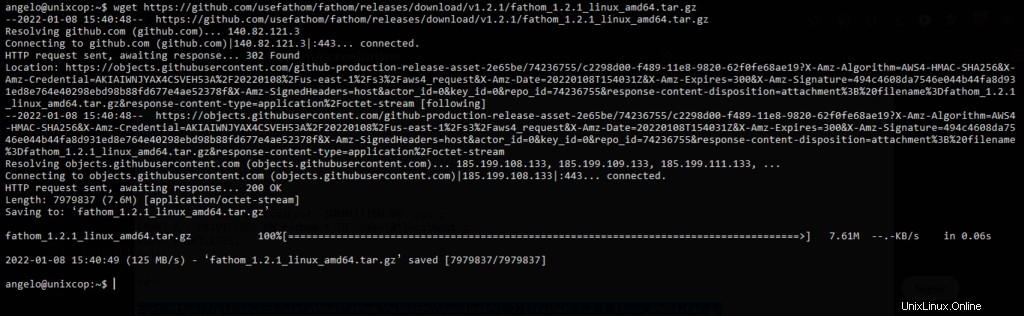
Buat folder baru untuk menyimpan file Fathom.
mkdir fathom-files
Menggunakan tar perintah, unzip file di folder yang telah kita buat.
tar -xvf fathom_1.2.1_linux_amd64.tar.gz -C fathom-filesAkses folder ini.
cd fathom-filesDan tunjukkan versi aplikasi untuk memeriksa apakah binernya ok.
sudo ./fathom --version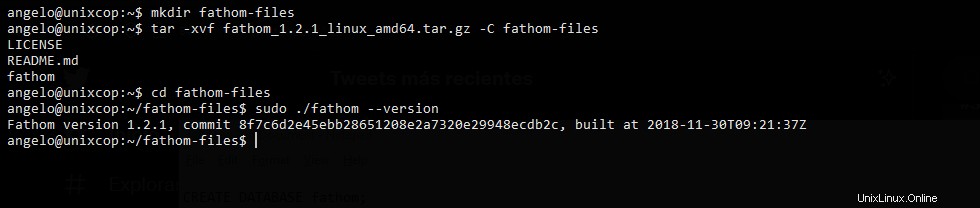
Mengonfigurasi Fathom sebelum menggunakannya
Sekarang setelah diinstal, kita harus mengkonfigurasinya sedikit. Di direktori yang sama tempat file berada, buat file bernama .env .
nano .envKemudian, tambahkan konten berikut:
FATHOM_SERVER_ADDR=9000
FATHOM_GZIP=true
FATHOM_DEBUG=true
FATHOM_DATABASE_DRIVER="mysql"
FATHOM_DATABASE_NAME="fathom"
FATHOM_DATABASE_USER="user"
FATHOM_DATABASE_PASSWORD="pss"
FATHOM_DATABASE_HOST="localhost"
FATHOM_SECRET="random-secret-string"Seperti yang Anda perhatikan, Anda harus menetapkan nilai yang benar dalam setiap kasus. Pada dasarnya, kami mendefinisikan port mendengarkan Fathom dan kredensial MariaDB.
Simpan perubahan dan tutup editor.
Selanjutnya, Anda harus membuat pengguna untuk mengakses Fathom.
Anda dapat melakukannya dengan menjalankan
sudo ./fathom user add --email="[email protected]" --password="password"
Tentu saja, ganti --email dan --password nilai dengan milik Anda sendiri.
Kemudian, buat pengguna sistem baru yang didedikasikan untuk dipahami.
sudo adduser --system --group --home /usr/local/bin/fathom-files/ fathomDan pindahkan file Fathom ke HOME baru dari pengguna yang telah kita buat.
sudo mv ~/fathom-files/* /usr/local/bin/fathom-files
Membuat fathom pengguna pemilik folder.
sudo chown -R fathom:fathom /usr/local/bin/fathom-filesYang terbaik adalah bekerja dengan Fathom sebagai layanan sistem. Jadi, Anda harus membuat yang baru.
sudo nano /etc/systemd/system/fathom.serviceTambahkan yang berikut
[Unit]
Description=Fathom Analytics Server
Requires=network.target
After=network.target
[Service]
Type=simple
User=fathom
Group=fathom
Restart=always
RestartSec=3
WorkingDirectory=/usr/local/bin/fathom-files
ExecStart=/usr/local/bin/fathom-files/fathom server
[Install]
WantedBy=multi-user.targetSimpan perubahan dan tutup editor lagi.
Agar layanan baru diterapkan, Anda harus menjalankan
sudo systemctl daemon-reloadSekarang Anda dapat mengaktifkan Fathom untuk memulai dengan sistem.
sudo systemctl enable fathomMulai:
sudo systemctl start fathomDan terakhir, periksa statusnya
sudo systemctl status fathom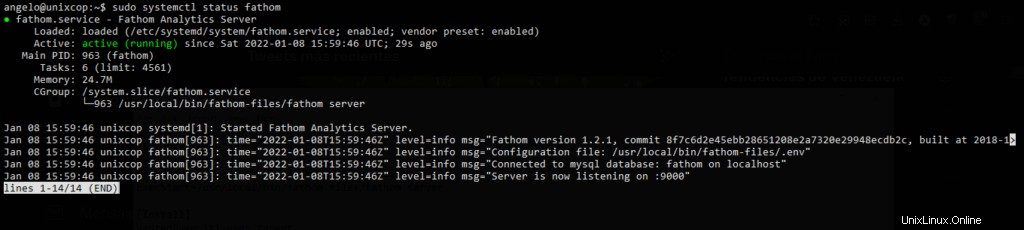
Jadi, Fathom bekerja dengan baik.
Konfigurasikan Nginx sebagai Proksi Terbalik
Untuk memfasilitasi akses ke dasbor Fathom, Anda dapat menginstal Nginx dan mengonfigurasinya sebagai proxy terbalik.
Instal dengan menjalankan
sudo apt install nginxKemudian, buat file konfigurasi baru untuk Fathom.
sudo nano /etc/nginx/sites-available/fathomweb.confTambahkan berikut ini:
server {
server_name fathom.unixcop.test;
access_log /var/log/nginx/fathom.access.log;
error_log /var/log/nginx/fathom.error.log;
location / {
proxy_pass http://localhost:9000;
proxy_set_header X-Real-IP $remote_addr;
proxy_set_header X-Forwarded-For $remote_addr;
proxy_set_header Host $host;
}
}
Jangan lupa ganti server_name nilai dengan nilai domain atau subdomain Anda.
Simpan perubahan dan untuk menerapkan konfigurasi baru, jalankan
sudo ln -s /etc/nginx/sites-available/fathomweb.conf /etc/nginx/sites-enabled/Terakhir, mulai ulang Nginx.
sudo systemctl restart nginxSekarang mari kita akses Fathom.
Mengakses Fathom di Debian 11
Buka browser web favorit Anda dan masuk ke domain atau subdomain Anda untuk Fathom, dan Anda akan melihat layar Login.
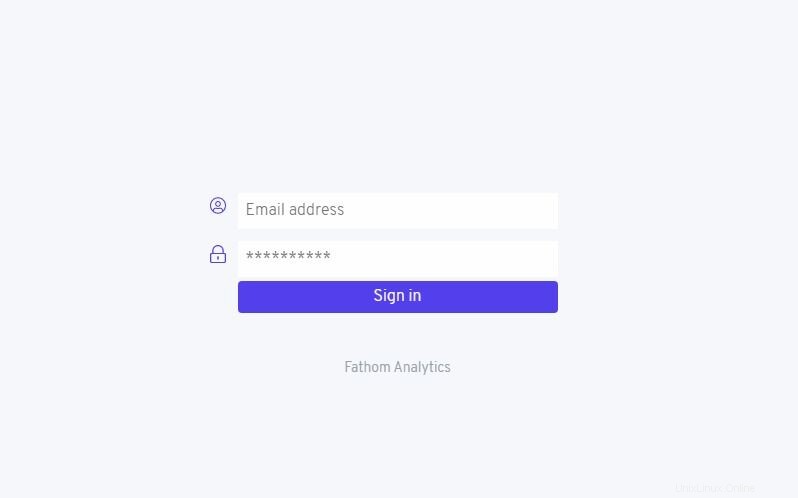
Setelah Anda masuk dengan kredensial, kami buat sebelumnya.
Anda akan melihat dasbor.
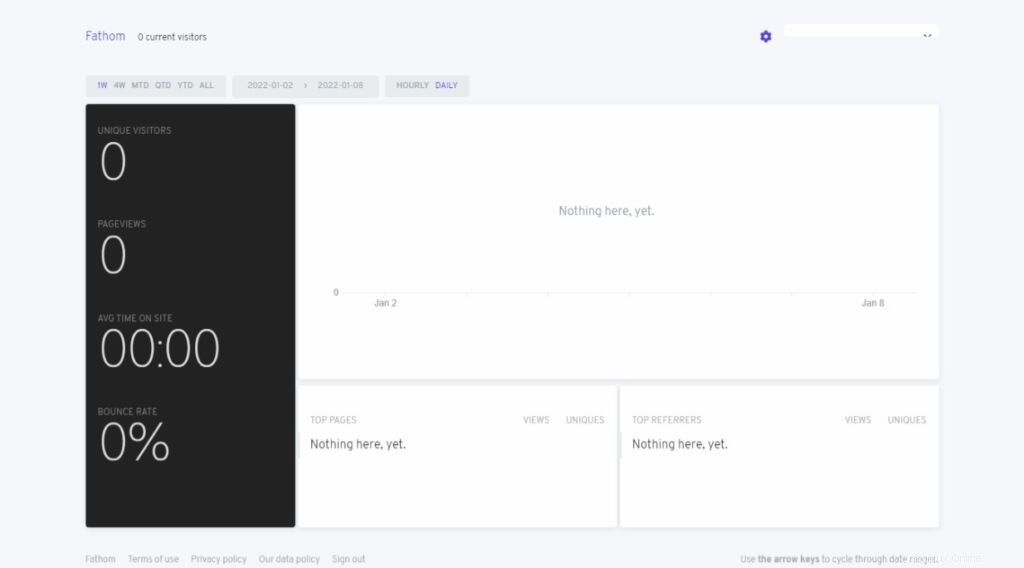
Sekarang Anda hanya perlu menambahkan situs baru dan di sana Anda akan melihat kode yang harus Anda tempel di situs Anda.
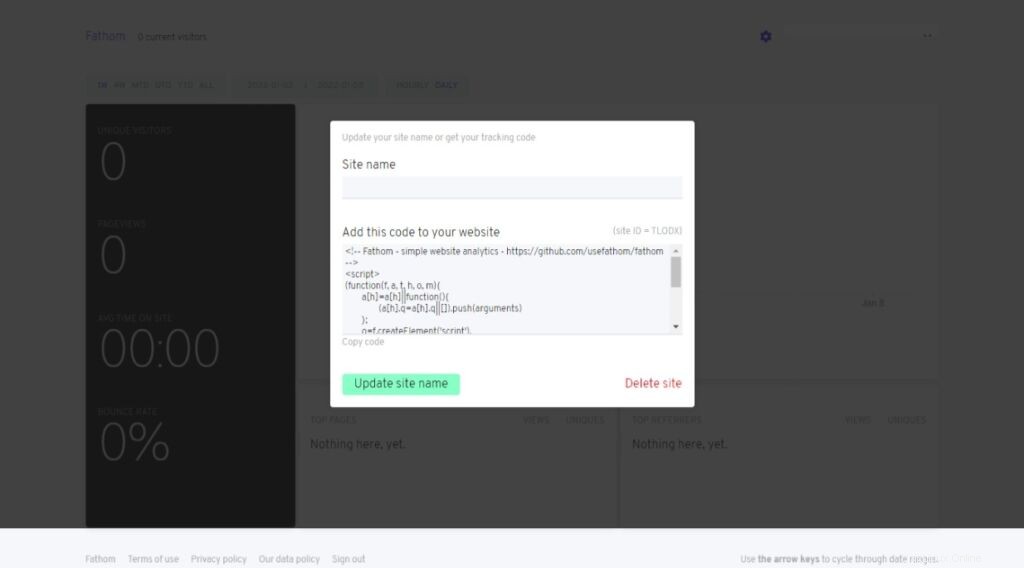
Lakukan saja ini, dan sekarang Anda tidak akan kehilangan apa pun berkat pemahaman.
Kesimpulan
Dalam posting ini, Anda telah mempelajari cara menginstal Fathom di Debian 11 langkah demi langkah. Terima kasih telah membaca.